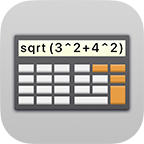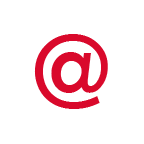F.A.Q.
Warum brauche ich Safe +?
Weil Sie auf diesem Weg alle geheimen Daten sicher und an einem Ort verfügbar haben.
Kann ich meine Kategorien und Einträge sortieren nachdem ich diese erstellt habe?
Ja, durch Betätigen des Buttons A→Z werden Kategorien oder Einträge alphabetisch sortiert.
Sie können Kategorien oder Einträge auch manuell per Drag & Drop sortieren.
Ist es möglich die Icons, Namen und Daten zu ändern nachdem ich meine Kategorien und Einträge erstellt habe?
Ja. Ein Doppelklick auf eine Kategorie erlaubt Ihnen die Daten zu bearbeiten. Wenn Sie einen Eintrag bearbeiten möchten, müssen Sie zuerst den Eintrag markieren und den Bearbeiten Button betätigen. Jetzt können Sie das Icon und die Daten ändern.
Wie kann ich den Inhalt meines Safes sichern?
Sie können die Backup Funktion von Safe + nutzen. Erstellen Sie unter den Menü Ablage / Safe + Backup erstellen… eine Sicherungskopie Ihrer Daten. Diese Datei ist verschlüsselt und kann auch benutzt werden, um die Daten zu anderen Apple Geräte zu übertragen.
Kann ich Safe + auf verschiedenen Geräten synchronisieren?
Mit der Backup-Funkiton können Sie Ihre Daten zwischen Ihrem Mac und verschiedenen iOS Geräten austauschen.
Über die Geräte Synchronisation können Sie zwei Geräte via Wi-Fi (WLAN) in beide Richtungen komfortabel abgleichen. Eine Anleitung für die Geräte Synchronisation finden Sie hier.
Kann ich aus Safari auf meine in Safe + gespeicherten Anmeldedaten zugreifen?
Ja, mit der Safe + Safari-Erweiterung haben Sie direkten Zugriff auf Ihre Anmeldedaten! Eine Anleitung zu der Safe + Safari-Erweiterung finden Sie hier.
Wie kann ich eine Kategorie oder einen Eintrag löschen?
Im Bearbeiten Menü finden Sie den Menüeintrag zum Löschen einer Kategorie oder eines Eintrags.
Kann ich meine Daten ausdrucken?
Ja. Wählen Sie den auszudruckenden Eintrag aus und drücken Sie die Tasten cmd-P.
Kann ich das Master-Passwort für Safe + wiederherstellen, wenn ich es vergessen habe?
Nein, das ist leider unmöglich. Achten Sie gut auf Ihr Safe + Master-Passwort! Wenn Sie es vergessen, können Sie nicht mehr auf die Daten im Safe + zugreifen.
Sie müssen sich Ihr Safe + Passwort in jedem Fall merken, selbst wenn Sie Touch ID zur Anmeldung verwenden, benötigen Sie Ihr Passwort weiterhin in verschiedenen Situationen!
Wie kann ich Safe + weiter nutzen, wenn ich mein Passwort vergessen habe?
Wenn Sie das Passwort vergessen haben, müssen Sie den Inhalt von Safe + inkl. Login-Daten löschen. Öffnen Sie das Terminal und führen Sie folgenden Befehl aus:
rm -rfv ~/Library/Group\ Containers/4S2YKKT76C.group.de.safe-app.MacOSSafe
Dann drücken Sie die Enter-Taste auf der Tastatur. Jetzt können Sie das Terminal schließen und ein neues Master-Passwort festlegen.
Wenn Sie die Antwort auf Ihre Frage nicht gefunden haben, dann kontaktieren Sie bitte unseren Support, wir helfen Ihnen gerne!